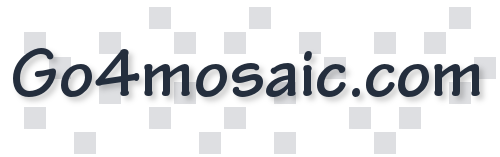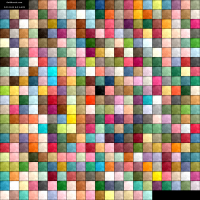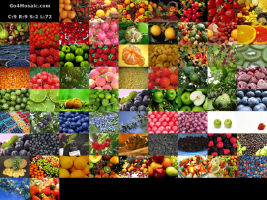Foire Aux Questions
Questions de base sur notre service sont répondues sur cette page. Si vous avez des questions qui n'étaient pas répondues sur cette page, s'il vous plaît contactez-nous.
Général
Combien de temps conservez-vous les mosaïques créées?
Nous conservons les mosaïques créées pendant 14 jours.
Est-ce que je peux utiliser mes propres images comme fragments pour créer une mosaïque?
Oui, c'est possible d'utiliser un ensemble de fragment personnalisé. Vous pouvez lire plus sur la méthode en bas.
Pouvez-vous m'aider pour savoir où / comment je pouvais imprimer la mosaïque finie?
Sur notre sous-page "Liens", nous pouvons fournir une apparence pour les entreprises qui entreprennent le développement de photo, de qui vous pouvez commander l'impression de votre mosaïque finie.
À quelle taille est-il possible de faire une impression de bonne qualité d'une mosaïque?
Cela dépend de la résolution de la mosaïque. De manière générale, la qualité est impeccable d'une mosaïque imprimée avec une résolution plus de 150dpi. Par conséquent, une mosaïque de taille 8000x8000pixel en haute résolution semble bon, même sur une affiche de taille 130x130cm.
Pouvez-vous créer une mosaïque dans une bien plus grande taille que celui permis sur le site?
Hors ligne, nous pouvons créer une mosaïque de presque n'importe quelle taille, mais le processus nécessite une grande quantité de calcul et de mémoire qui n'est pas économiquement exécuté en ligne. Si vous souhaitez une très grande mosaïque, alors écrivez à notre adresse support@go4mosaic.com et nous trouverons une solution.
Création de mosaïque
Que signifie quoi sur la page "Créer une mosaïque"?
Il ya un petit [?] signe à côté de chaque option de paramètre et si vous déplacez le curseur de votre souris dessus, vous pouvez obtenir une description détaillée des paramètres. Il vaut mieux voir la page "Exemples " aussi, où vous pouvez voir les paramètres utilisés pour la création de chaque image à côté d'eux.
Combien de temps prend-il pour préparer une mosaïque?
En fonction de la résolution et de l'ensemble de fragment, il faut de 1 à 20 secondes pour traiter une mosaïque. Cela démontre que le traitement d'une mosaïque nécessite beaucoup de ressources, donc nous avons besoin de faire la queue des demandes entrantes.
Que fait le "Fusionnement Adaptif"?
Dans le cas du paramètre 'Fusionnement Adaptif' (FA), nous ne copions pas simplement la photo sur la mosaïque fini ('fusionnement'), mais nous utilisons un masque adapté aux fragments. Avec cela, l'effet de la photo originale est plus forte sur les bords des fragments, et plus faible dans le centre des fragments. Par défaut, la fonction FA est éteint et peut être utilisé dans trois niveaux d'intensité. En cas des ensembles de fragments "Chevauché", le FA ne peut pas être utilisé.
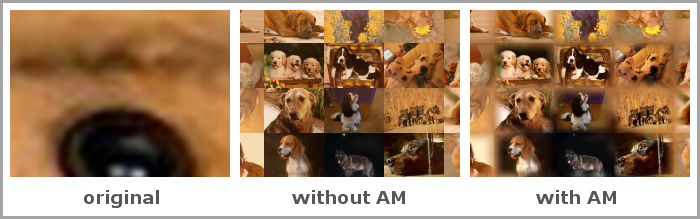
Que change l'option SFA?
Lorsque vous utilisez un ensemble de fragment qui ne couvre pas toute la gamme des couleurs, les algorithmes traditionnels se traduisent souvent par une mosaïque de qualité insuffisante. La Sélection du Fragment Adaptif (SFA) fournit une solution à ce problème, il est possible de créer une mosaïque de qualité avec son aide, même lorsque les fragments sont très semblables en couleur. Par exemple, notre ensemble de fragment 'Lettres de Matrix' ne couvre pas la gamme complète de couleurs.
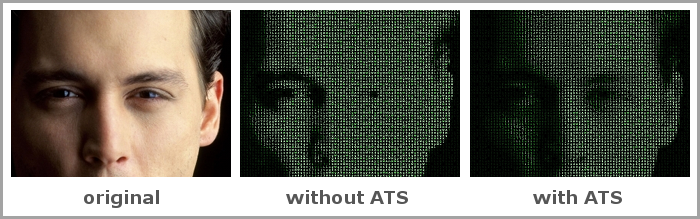
Ensembles de fragment personnalisés
En choisissant "Ensemble de Fragment Personnalisé", que signifie les lettres C, R, S et L? Que dois-je entrer?
C: Colonnes, c'est le nombre de colonnes de fragments dans l'image.
R: Rangées, c'est le nombre de rangées de fragments dans l'image.
S: Fragments sautés, le premier X nombre de fragments ne sont pas utilisés en créant une mosaïque, le logo du créateur ou les données de l'ensemble de fragment viennent ici. (0 = pas de sauté)
L: Limite, c'est le nombre de fragments maximum utilisé pour la mosaïque. Ceci n'est valable que s'il n'y a pas assez de fragments pour complètement remplir l'image de l'ensemble de fragment. (0 = pas de limite)
La figure ci-dessous fait plus facile de comprendre la signification de chaque paramètre.
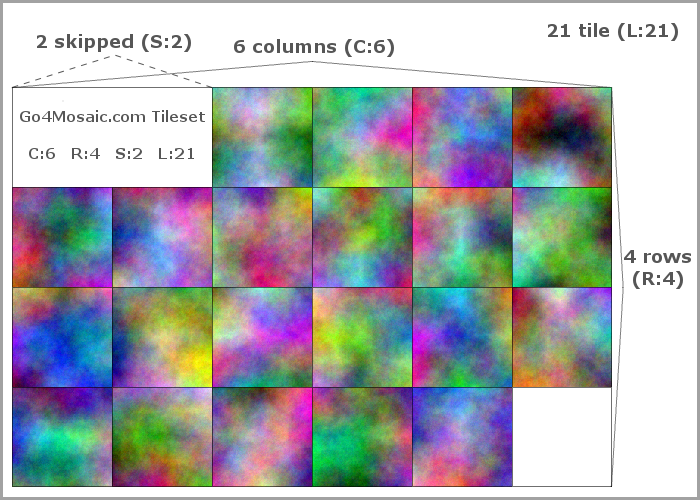
Quelles sont les conditions à remplir pour un image d'un ensemble de fragment personnalisé?
La taille maximale d'une image d'ensemble de fragment peut être 4000x4000px, la taille du fichier ne peut pas être supérieure à 16 mégaoctets. Un fragment doit être au moins 20x20px en taille, mais il ne peut pas être plus grand que 200x200px. Une image peut contenir un maximum de 2000 fragments.
Quel programme puis-je utiliser de la façon la plus simple de créer un ensemble de fragment de mes photos?
Inclus dans le paquet ImageMagick, 'montage' est un outil gratuit et simple pour créer l'ensemble de fragment.
Étapes possibles:
- Téléchargez et installez le logiciel ImageMagick. www.imagemagick.org
- Choisissez-en quelques 100 photos qui ont tous le même aspect ratio. Copiez les photos que vous voulez utiliser dans un dossier différentt. Par exemple, utilise "C:\Users\Public\Images\Fragments" comme le dossier de destination.
- Définissez la hauteur et la largeur des fragments prévues, les deux valeurs doivent être entre 20px et 200px. Par exemple, si vos photos sont 4000x3000px en taille, et vous voulez des fragments 100px larges, alors c'est comme ceci que vous pouvez calculer afin de conserver le ratio d'aspect.
largeur = 100
hauteur = 100 * 3000 / 4000 = 75
La taille de votre fragments sera 100x75px. - Ouvrir une nouvelle fenêtre d'Invite de commande. (Menu démarrer => Accessoires => Invite de commande)
- Allez dans le dossier créé à l'étape 2.cd \Users\Public\Pictures\Tiles
- Exécutez la commande suivante pour traiter toutes les images JPEG dans le dossier.montage.exe *.jpg -resize 100x75 -mode Concatenate -tile 40x ..\mytileset.png
- Après l'exécution de la commande ci-dessus, votre ensemble de fragment sera dans le dossier "C:\Users\Public\ Images" sous le nom mytileset.png.
- Vous devez déterminer 4 valeurs que vous devez entrer lors de l'utilisation d'un "Ensemble de Fragment Personnalisé".
C: Comptez le nombre de colonnes dans l'image mytileset.png. En restant avec l'exemple ci-dessus, si vous aviez au moins 40 photos, la valeur de C sera 40 ici.
R: Comptez le nombre de rangées dans l'image mytileset.png. Si vous aviez 180 photos lorsque vous avez exécuté la commande ci-dessus, vos photos seront en 5 rangées, de sorte que la valeur de R est 5.
S: Si vous avez créé votre tileset avec la méthode ci-dessus, alors il n'y aura pas de fragments qui devraient être sautés au début de votre ensemble de fragment. Donc, la valeur de S est 0.
L: Entrez ici le nombre de photos que vous avez utilisé pour votre ensemble de fragment, de sorte que vous pouvez éviter l'utilisation des fragments blancs à la fin de votre image d'ensemble de fragment lors de la création de votre mosaïque. Si vous aviez 180 photos, la valeur de L doit être 180.
En restant avec l'exemple ci-dessus (calcul avec 180 photos):
C:40 R:5 S:0 L:180
Si vous avez créé un tileset que vous voudriez partager avec d'autres, alors mettre en ligne votre ensemble de fragment sur un site de partage d'images.
Exemplaires téléchargeables:
Où est-ce que je peux trouver des ensembles de fragments créés par autres?
Un grand nombre d'ensembles de fragment peut être trouvé sur différents sites de partage de fichiers, des groupes Facebook.
Est-ce que je peux fabriquer un ensemble de fragment à partir de ma vidéo de famille préférée?
Oui, il est possible de créer un tileset d'une vidéo. La première étape est d'extraire des images fixes de la vidéo, après vous pouvez créer un ensemble de fragment en utilisant la méthode décrite ci-dessus pour les photos. Nous vous conseillons d'utiliser le logiciel gratuit Mplayer. www.mplayerhq.hu
Par exemple, avec la commande suivante, vous extrayez une image PNG de taille 100x75px dans le dossier de chaque 20e seconde de la première heure d'un fichier AVI.
Possibilités pour publicités
Est-il possible de mettre ma publicité sur le site?
Principalement, nous pouvons fournir un espace publicitaire pour les produits et les services qui sont liés au développement de la photo ou au thème de notre site.